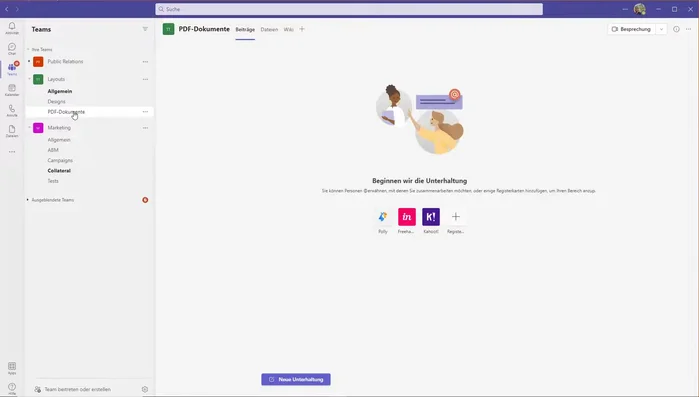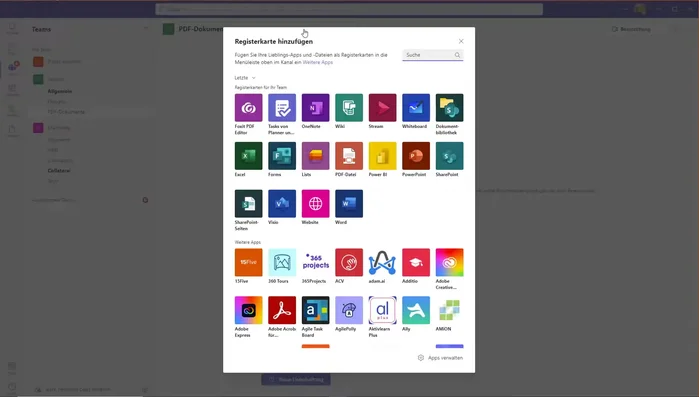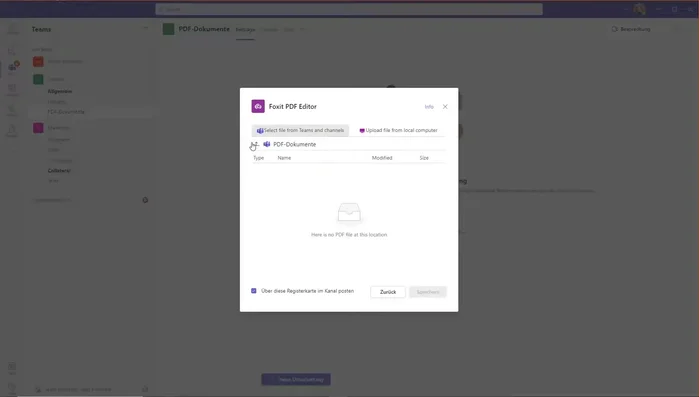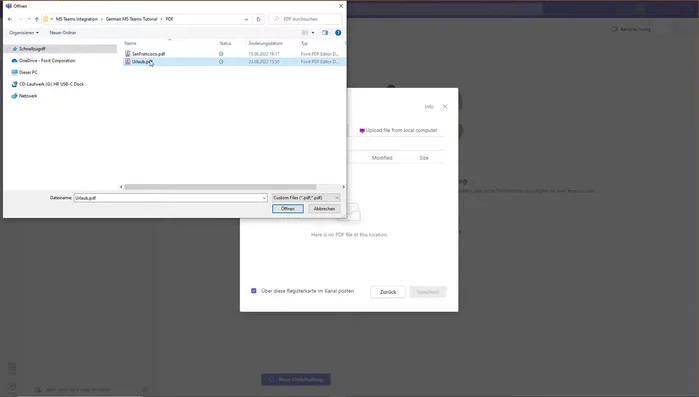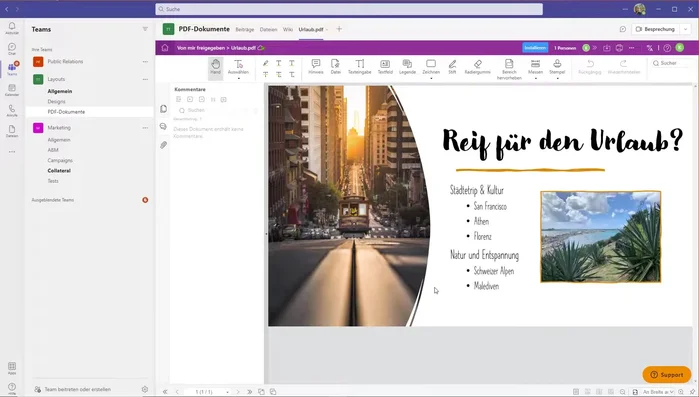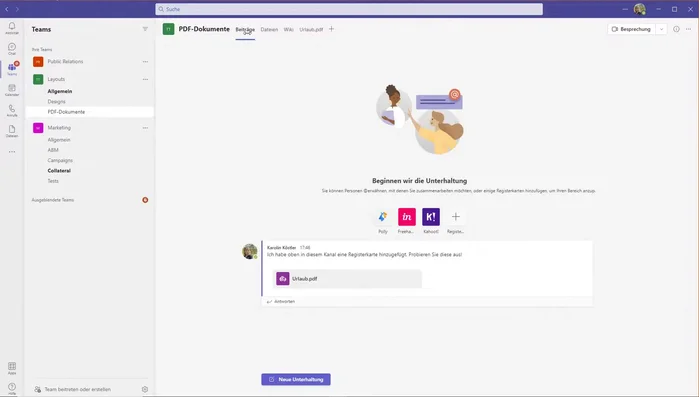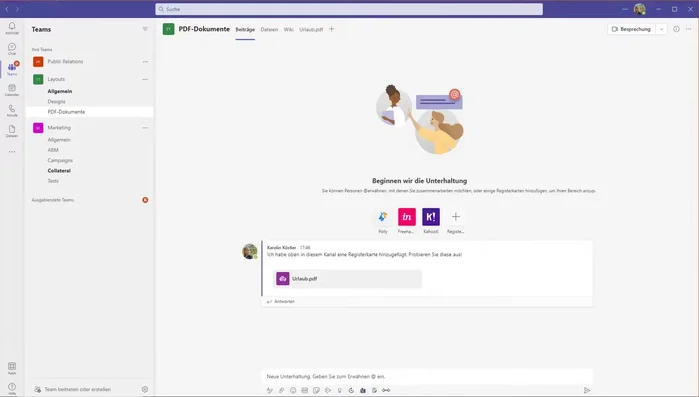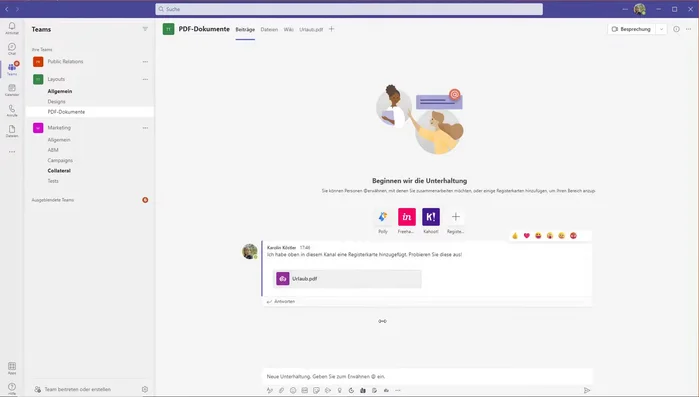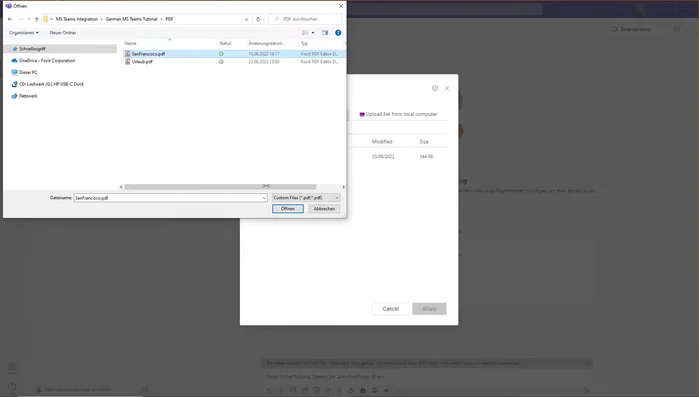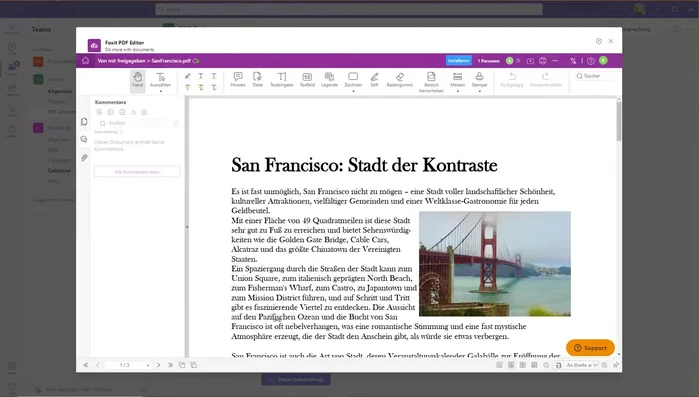Microsoft Teams users, boost your collaborative PDF workflow! This article explores Foxit PDF Editor's seamless integration within Teams, enabling efficient co-editing and annotation of PDF documents. Discover how this powerful combination streamlines your teamwork, improves communication, and accelerates project completion. Learn about key features and unlock the potential of collaborative PDF editing in your Teams environment.
Methods: PDF-Dokument als neue Registerkarte in Teams hinzufügen
Schritt-für-Schritt-Anleitung
-
Foxit PDF Editor hinzufügen
- Klicken Sie auf das Plus-Symbol neben den Registerkarten.
- Wählen Sie "Foxit PDF Editor"


Foxit PDF Editor hinzufügen -
PDF-Datei auswählen und hochladen
- Wählen Sie eine Datei aus, die bereits freigegeben wurde oder laden Sie eine Datei von Ihrem Computer hoch.
- Klicken Sie auf "Öffnen"
- Klicken Sie auf "Speichern", um das Dokument in Foxit PDF Editor hochzuladen.



PDF-Datei auswählen und hochladen
Tipps
- Das Dokument wird in Foxit PDF Editor direkt in der Teams App geöffnet.
- Nutzen Sie den Kollaborationsmodus mit Kommentarfunktionen wie Textfeld, Bereich hervorheben oder Zeichnen.
- Änderungen werden automatisch gespeichert.
Methods: PDF-Datei direkt in den Team-Chat hochladen
Schritt-für-Schritt-Anleitung
-
Chat öffnen und Foxit PDF Editor hinzufügen
- Klicken Sie auf "Neue Unterhaltung" und dann auf die drei Punkte (Messaging-Erweiterungen).
- Rechtsklick auf Foxit PDF Editor und anheften.


Chat öffnen und Foxit PDF Editor hinzufügen -
PDF-Datei hochladen
- Klicken Sie auf das Foxit PDF Editor Symbol und laden Sie Ihr Dokument hoch.

PDF-Datei hochladen -
Dokument senden
- Klicken Sie auf "Senden".

Dokument senden -
Dokument in Foxit PDF Editor öffnen
- Klicken Sie auf "Open", um das Dokument in Foxit PDF Editor zu öffnen.

Dokument in Foxit PDF Editor öffnen
Tipps
- Foxit PDF Editor öffnet sich in einem neuen Fenster im Kooperationsmodus.
- Schließen Sie das Fenster, wenn Sie mit Ihren Kommentaren fertig sind.
Häufige Fehler und Lösungen
1. Falsche Berechtigungen beim Teilen
Grund: Dokumente werden mit zu eingeschränkten Berechtigungen geteilt, sodass Teammitglieder keine Änderungen vornehmen oder Kommentare hinzufügen können.
Lösung: Stellen Sie sicher, dass die richtigen Berechtigungen (z.B. 'Bearbeiten' oder 'Kommentieren') für alle relevanten Teammitglieder vergeben werden.
2. Versionierungsprobleme
Grund: Mehrere Teammitglieder bearbeiten gleichzeitig dieselbe Datei, was zu Versionskonflikten und Datenverlust führen kann.
Lösung: Nutzen Sie die Versionskontrolle von Foxit PDF Editor oder arbeiten Sie mit einer klaren Aufgabenverteilung und definierten Bearbeitungszeiten.
FAQs
Kann ich Foxit PDF Editor in Microsoft Teams kostenlos nutzen?
Nein, Foxit PDF Editor ist ein kostenpflichtiges Programm. Es gibt zwar möglicherweise kostenlose Testversionen, aber für die dauerhafte Nutzung ist eine Lizenz erforderlich. Microsoft Teams selbst ist kostenlos in der Basisversion, aber die Integration mit Foxit PDF Editor erfordert die separate Installation und Lizenzierung von Foxit.
Wie teile ich ein bearbeitetes PDF-Dokument nach der Bearbeitung in Foxit PDF Editor innerhalb von Microsoft Teams?
Nachdem Sie das PDF-Dokument in Foxit PDF Editor bearbeitet haben, speichern Sie Ihre Änderungen. Anschließend können Sie das aktualisierte PDF-Dokument wie jede andere Datei in Microsoft Teams teilen, z.B. durch Hochladen in einen Kanal oder eine Chat-Konversation. Achten Sie darauf, die richtigen Berechtigungen für die Empfänger festzulegen.